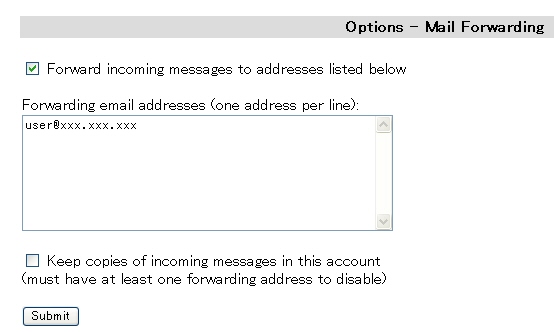|
メールシステムの利用
|
メールアドレスの発行ファイルサーバはユーザのメールサーバになっています。利用手続きが終了してファイルサーバにログインアカウントが用意されると、各ユーザーに下記のようなメールアドレスが発行されます。 登録ユーザ名@scl.kyoto-u.ac.jp 通常のメールの送受信を上記のアドレスを使用して行うことができます。 アカウント利用取消後のメールアドレスの扱いアカウントの利用取消をされた後、その後1年間は同一のアカウントが発行・利用されることはありません。
しかし、1年を過ぎた場合には全く別のユーザが同一アカウント、つまり同一のメールアドレスを使用する可能性があります。 メールの送受信の方法2016年4月1日以降に利用登録をされた方2016年4月1日よりスーパーコンピュータシステムでは高速かつ暗号化通信により学外ネットワークからでもご利用が可能なメール送受信サーバが導入されました。メールの利用には、お使いのメールソフトに下記の受信メールサーバ、送信メールサーバを設定して下さい。
送信または受信できるメールの容量には30MBの上限がありますので、30MBを越えるようなファイルを貼付したメールの送受信は控えてください。
MacおよびWindowsでの具体的な設定手順・内容については以下のリンクを参照ください。 2016年4月1日以前よりスーパーコンピュータシステムをご利用の方2016年4月1日以前よりスーパーコンピュータシステムのユーザである方はこれまでどおり以下の古いサーバを設定する必要があります。
ただし、設定変更をすれば新サーバをご利用いただくことが可能です!
登録ユーザ名@imaps.scl.kyoto-u.ac.jp
転送設定の方法はこちらをご参照ください。 ウェブメールの利用
メール送受信の方法の一つとして、スーパーコンピュータシステムではウェブメールを利用したサービスである
Roundcubeを提供しています。こちらのリンクよりご利用ください。 学外へのメール転送スーパーコンピュータシステムのメールサーバから、京都大学外へのメール転送は セキュリティ上の理由により禁止されていましたが、2010年3月に KUINS管理のメールサーバを経由する処置により、 学外へのメール転送が可能となりました。 注意点
KUINS管理のメールサーバを経由するため、届いたメールがSPAMと
判定された場合、自動的にメールにSPAMヘッダが付加されます。
そのメールをKUINS外部へ転送しようとすると、再度KUINS管理のメールサーバを
通過する時点で、自動的にそのメールが破棄されます。
経緯
2009年12月、京都大学としてのセキュリティポリシーに準じ、学外への
メール転送禁止措置を行いましたが、その後、関係各位との調整および
各種設定変更等により、KUINS管理のメールサーバを経由したメール送受信が
可能となりました。その結果、学外へのメール転送禁止措置を解除することに
なりました。
メール転送の設定方法メール転送の設定方法ですが、直接設定ファイルを自分で作成する方法と、SquirrelMail を利用する方法があります。 新サーバをご利用になる場合にはここで説明する方法で以下に記載したアドレスへの転送を設定することになります。 登録ユーザ名@imaps.scl.kyoto-u.ac.jp 直接設定ファイルを自分で作成する方法
ファイルサーバ上で、ホームディレクトリに
.forwad というファイルを作成します。 SquirrelMail を利用する方法Step 1
Webブラウザにて、以下の URL にアクセスします。 
Step 2 ログインが成功したら、以下のメニューが表示されます。 そこで、[オプション]をクリックします。 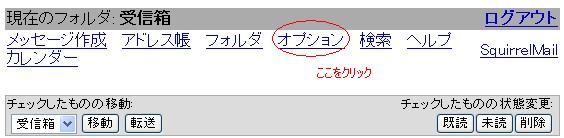
Step 3 オプションの一覧が表示されますので、Mail Forwarding をクリックしてください。 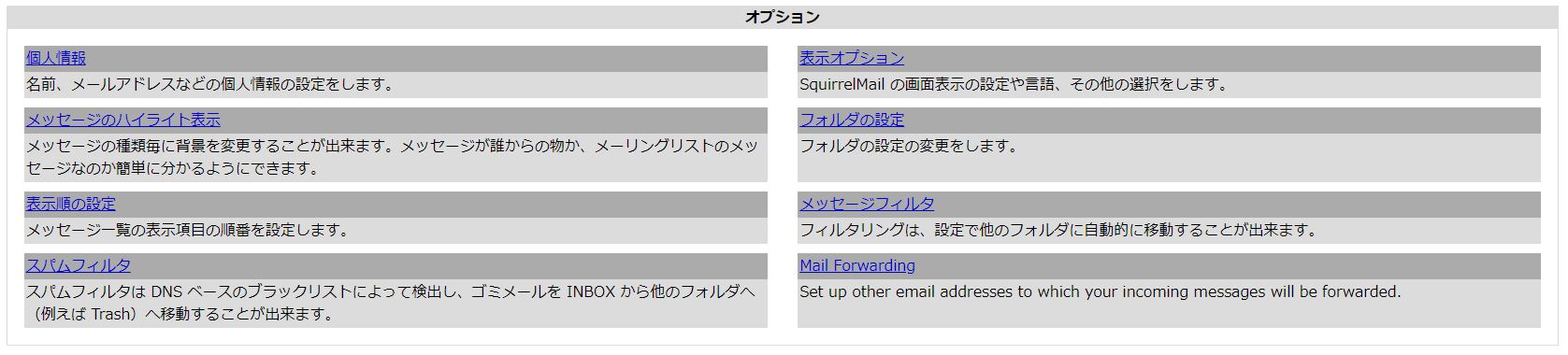
Step 4 Forward incoming messages to addresses listed below にチェックをつけ、Forwarding email addresses には転送先のメールアドレスを記載してください。ここでは、user@xxx.xxx.xxx に転送するように書かれています。
もし、自分のスパコンシステムのアカウントにもメールを残したい場合には、その下にある
「Keep copies of incoming messages in this account」にもチェックを入れてください。 新サーバに移行するために「登録ユーザ名@imaps.scl.kyoto-u.ac.jp」を設定される場合には「Keep copies of incoming messages in this account」にはチェックを入れないでください。この項目にチェックが入っていると旧サーバにメールのコピーを残したうえで新サーバにメールを配送しますので移行後も旧サーバにメールがたまり続けてしまいます。
Step 5 最後に Submit をクリックしてください。 |